आईट्यून्स में आपकी खुद की लाइब्रेरी बनाने की क्षमता है। एक नियम के रूप में, इसमें बिल्कुल सभी ऑडियो और वीडियो फ़ाइलें शामिल हैं जो आपके पीसी पर हैं। इस प्रकार, एक एप्लिकेशन से सभी मल्टीमीडिया को प्रबंधित करना संभव हो जाता है। आप अपनी खुद की मीडिया लाइब्रेरी कैसे बनाते हैं?
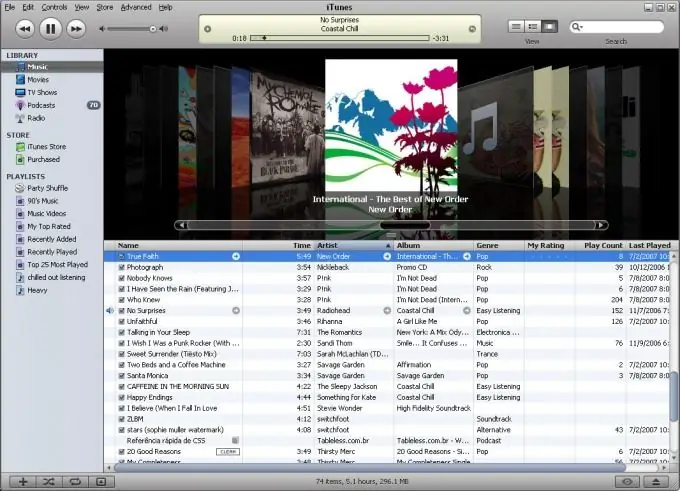
ज़रूरी
- - इंटरनेट एक्सेस वाला कंप्यूटर;
- - आईट्यून्स कार्यक्रम।
निर्देश
चरण 1
अपनी लाइब्रेरी को व्यवस्थित करने और अपनी ऑडियो और वीडियो फ़ाइलों को व्यवस्थित करने के लिए iTunes डाउनलोड और इंस्टॉल करें। इस कार्यक्रम का एक सरल और सुलभ इंटरफ़ेस है। एक नई लाइब्रेरी बनाने के लिए iTunes खोलते समय, Shift दबाए रखें। खुलने वाले संवाद बॉक्स में, "लाइब्रेरी बनाएं" बटन पर क्लिक करें।
चरण 2
लाइब्रेरी फाइल को सेव करें: इसे सेव करने के लिए लोकेशन चुनें, इसे एक नाम दें। फिर प्रोग्राम को एक नई लाइब्रेरी फाइल के साथ खोला जाएगा। एप्लिकेशन के "सेटिंग" मेनू पर जाएं, निम्न मेनू आइटम चुनें: "संपादित करें" - "सेटिंग"।
चरण 3
"उन्नत" टैब खोलें, "लाइब्रेरी में जोड़े जाने पर आईट्यून्स संगीत फ़ोल्डर में कॉपी करें" को अनचेक करें, यदि चयनित है, तो ठीक पर क्लिक करें। यह आपको अपनी लाइब्रेरी के साथ नए फ़ोल्डर में मौजूदा फ़ाइलों की प्रतियां बनाने से रोकेगा।
चरण 4
आइपॉड और आईट्यून्स में स्थानांतरित करने के लिए अपनी लाइब्रेरी में मीडिया फ़ाइलें जोड़ें। ऐसा करने के लिए, फ़ाइलों के साथ फ़ोल्डर खोलें और आवश्यक फ़ाइलों को iTunes विंडो में खींचें। या फ़ाइल मेनू का चयन करें और लाइब्रेरी में फ़ोल्डर जोड़ें / लाइब्रेरी में जोड़ें। ITunes में लाइब्रेरी बनाते समय, मीडिया फ़ाइलों की निम्न श्रेणियों का उपयोग करें: संगीत (ऑडियोबुक और रिंगटोन को छोड़कर सभी ऑडियो फ़ाइलें); वीडियो (टीवी शो और क्लिप को छोड़कर सभी वीडियो फाइलें); टीवी शो (इस श्रेणी में रिलीज के समय और सीज़न के आधार पर छाँटना संभव है); ऑडियोबुक; रेडियो (यह श्रेणी आपको पॉडकास्ट और इंटरनेट रेडियो के लिंक स्टोर करने की अनुमति देती है); रिंगटोन।
चरण 5
डिस्प्ले को कस्टमाइज़ करें, इसके लिए "Apple" मेनू पर जाएं, "सेटिंग्स" - "डिस्प्ले" चुनें और उन श्रेणियों को चिह्नित करें जिन्हें आप प्रदर्शित करना चाहते हैं। अपनी आईट्यून्स लाइब्रेरी को अपनी इच्छित फाइलों से भरने के बाद, अपने आईपॉड को कनेक्ट और सिंक करें। सिंक के पूरा होने और iTunes से बाहर निकलने की प्रतीक्षा करें।







